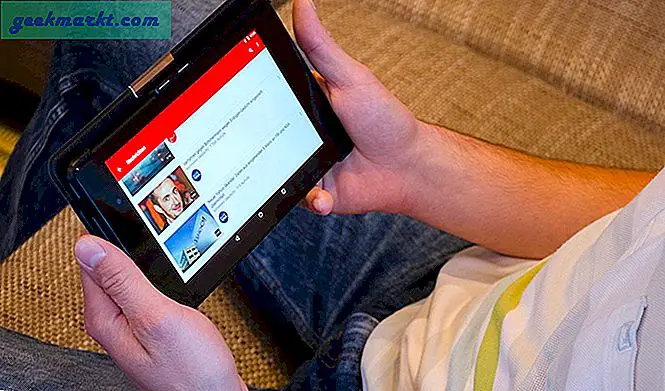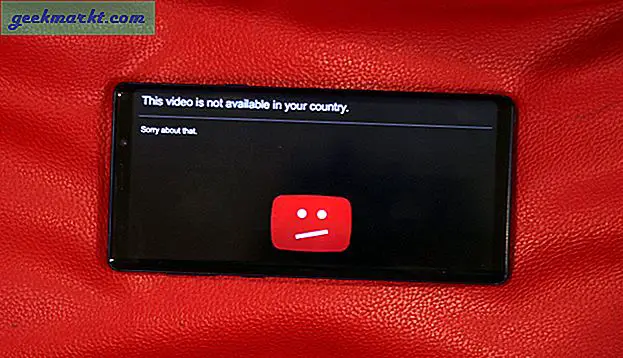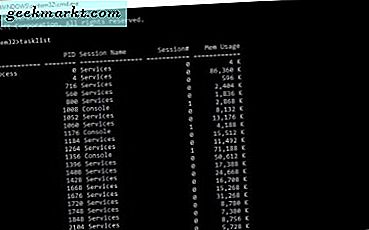
Windows 10 kan vara stabilare än någonsin tidigare men det stoppar inte det, eller program som körs på det, misshandlar ibland. Vanligtvis gör en snabb Alt + F4 tricket och stänger den felaktiga appen men ibland räcker det inte. Denna handledning är för dessa tider. Så här tvingar du stänga ett program i Windows 10.
Vanligtvis när ett program blir oförsvarligt fryser det. Om du är särskilt otur, fryser den också skrivbordet eller hela operativsystemet. Om bara programmet fryser finns det några saker du kan göra innan du trycker på återställningsknappen på din enhet. Låt oss se om vi kan tvinga stänga det felaktiga programmet och återställa skrivbordet till fullt fungerande skick.
Tvinga stäng ett program i Windows 10
Vanligtvis, om ett program fryser, slår du Alt + F4 och stänger det. Ibland fungerar det och ibland gör det inte. Alt + F4 är en begäran, inte ett kommando så mycket beror på vad som hände med det aktuella programmet. Lyckligtvis är det bara ett av några metoder vi har till vårt förfogande för att tvinga nära program. Här är några fler.
Tvinga stäng ett program med hjälp av Aktivitetshanteraren
Nästa uppenbara metod att tvinga stänga ett program för att använda Task Manager. Faktum är att för de flesta Windows-användare är det den enda gången de skulle använda alla Task Manager.
- Tryck Ctrl + Alt + Delete för att komma åt Task Manager.
- Markera det inte svara programmet och välj Avsluta uppgift.
- Vänta några sekunder för att stänga programmet.
Liksom Alt + F4 verkar ibland Ctrl + Alt + Delete och ibland gör det inte. Om programmet är helt låst krävs mer drastisk åtgärd.
Om du använder Verktygshanteraren mycket för att styra appar, kanske du vill ställa in den för alltid att ladda upp. Detta stoppar de frustrerande ögonblicken när du trycker på Ctrl + Alt + Delete och Task Manager öppnas under det frusna programmet så att du inte kan komma till det. Det är inte perfekt men fungerar i de flesta fall.
- Tryck Ctrl + Alt + Delete för att komma åt Task Manager.
- Välj Alternativ från toppmenyn.
- Välj Alltid ovanpå.
Detta ställer in Task Manager för att ladda ovanpå alla program du kanske har öppet vid den tiden.

Tvinga stäng ett program med hjälp av taskkill
Taskkill är en Windows-kommandoradsåtgärd som tvingar OS att stänga av processen. Du kan använda den som en instruktion för att använda som och när eller ställa t som en skrivbordsgenväg.
- Öppna ett CMD-fönster som administratör.
- Skriv "tasklist" och tryck på Enter. Leta upp det låsta programmet och notera dess PID.
- Skriv 'taskkill / PID 1234 / f' och tryck på Enter. Där du ser 1234, skriv PID för det oansvariga programmet.
Du borde se ett meddelande som säger "SUCCESS: Processen med PID 1234 har avslutats."

Ange taskkill upp som en genväg
Om du stöter på många program som inte svarar, kan det vara värt att konfigurera det här kommandot som en skrivbordsgenväg. På det sättet behöver du bara dubbelklicka på en ikon och Windows kommer att tvinga stänga programmet.
- Högerklicka på en tom del av skrivbordet.
- Välj Ny, Genväg och skriv "taskkill.exe / f / fi" status eq svarar inte "på platsen och klicka på Nästa.
- Ge det ett namn och klicka på OK.
Nu om ett program fryser, dubbelklickar du på ikonen och manuset stänger automatiskt alla program som inte svarar. Du kan också tilldela den en genvägskombination för ännu snabbare körning.
- Högerklicka på din nya taskkill-genväg och välj Egenskaper.
- Lägg till en nyckel i snabbfältet. Windows lägger automatiskt till Ctrl + Alt för att skapa kombinationen.
- Ange Kör till Minimerad om du inte vill se CMD-fönstret blixt när det fungerar.
Tvinga stäng ett program med ett annat program
Det finns två Windows-program med anteckning som är användbara för oansvariga program, ProcessXP och SuperF4.
ProcessXP är ett gratis program som du kan använda istället för Task Manager. Det ger mycket mer detaljer och kontroll över resurser och program och är väldigt lätt. Det är faktiskt en Microsoft-produkt och varför de inte integrerar några av dess funktioner i Task Manager jag inte vet.
SuperF4 är ett program som behöver installeras och köras men erbjuder en mycket djupare kontroll över kraften som stänger ett program i Windows 10. Det ger genväg Ctrl + Alt + F4 och fungerar på en mycket djupare nivå inom Windows. Detta gör det möjligt att arbeta i många fler situationer där Alt + F4 eller Ctrl + Alt + Delete inte kan hjälpa till.